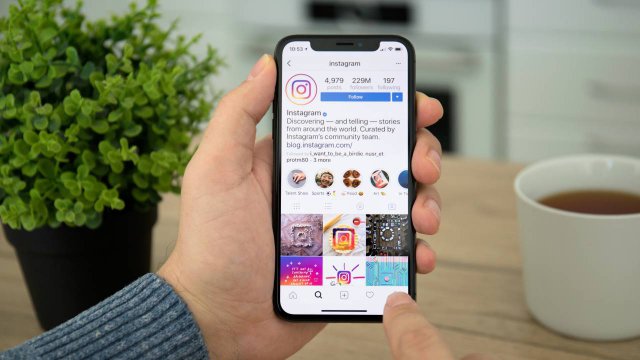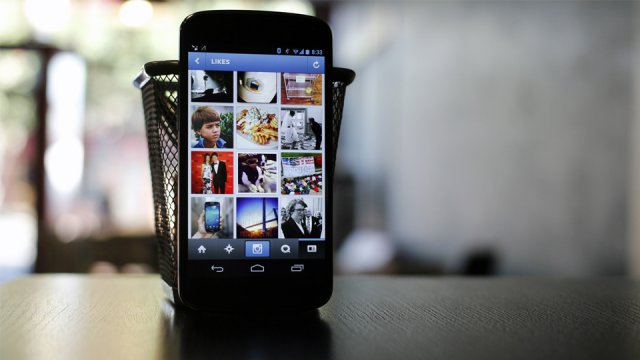In Breve (TL;DR)
- Dopo un aggiornamento, Instagram visualizza le anteprime delle immagini in formato 4:5 anziché quadrate, creando possibili distorsioni estetiche nei post precedenti.
- È possibile regolare le anteprime dei post già pubblicati su Instagram selezionando l'opzione "Regola anteprima" tramite l'icona dei tre puntini in alto a destra della schermata.
In seguito a un nuovo aggiornamento, Instagram ha cambiato radicalmente l’approccio alle anteprime delle immagini dei post, che ora vengono visualizzate in formato 4:5.
In precedenza il social creava automaticamente delle anteprime quadrate, a prescindere dal formato dell’immagine caricata. Per questo motivo è sicuramente utile conoscere le principali strategie che permettono di ottimizzare immagini già pubblicate, in modo da adattarle alla nuova visualizzazione in anteprima.
Come è cambiata la visualizzazione su Instagram
La necessità di tantissimi utenti di perfezionare anteprime e post su Instagram è strettamente legata a un grande aggiornamento del software, che ha cambiato la visualizzazione delle anteprime immagini per i social.
Prima dell’update le anteprime delle immagini su Instagram erano sempre e comunque quadrate, a prescindere dal fatto che il file venisse caricato in formato orizzontale o verticale.
Oggi invece il social supporta le anteprime in formato 4:5. Ciò vuol dire che le immagini in 4:5 vengono visualizzate in questo modo anche sulla griglia di un profilo Instagram.
Questo cambio radicale rischia di generare qualche stortura estetica soprattutto se si guarda ai post pregressi, che magari erano stati pensati proprio considerando la vecchia anteprima in formato quadrato.
Per fortuna però esistono delle strategie che permettono di intervenire anche sui post esistenti, in modo che le anteprime siano perfette per il formato 1080 x 1350 pixel.
Come cambiare le anteprime dei post già pubblicati su Instagram
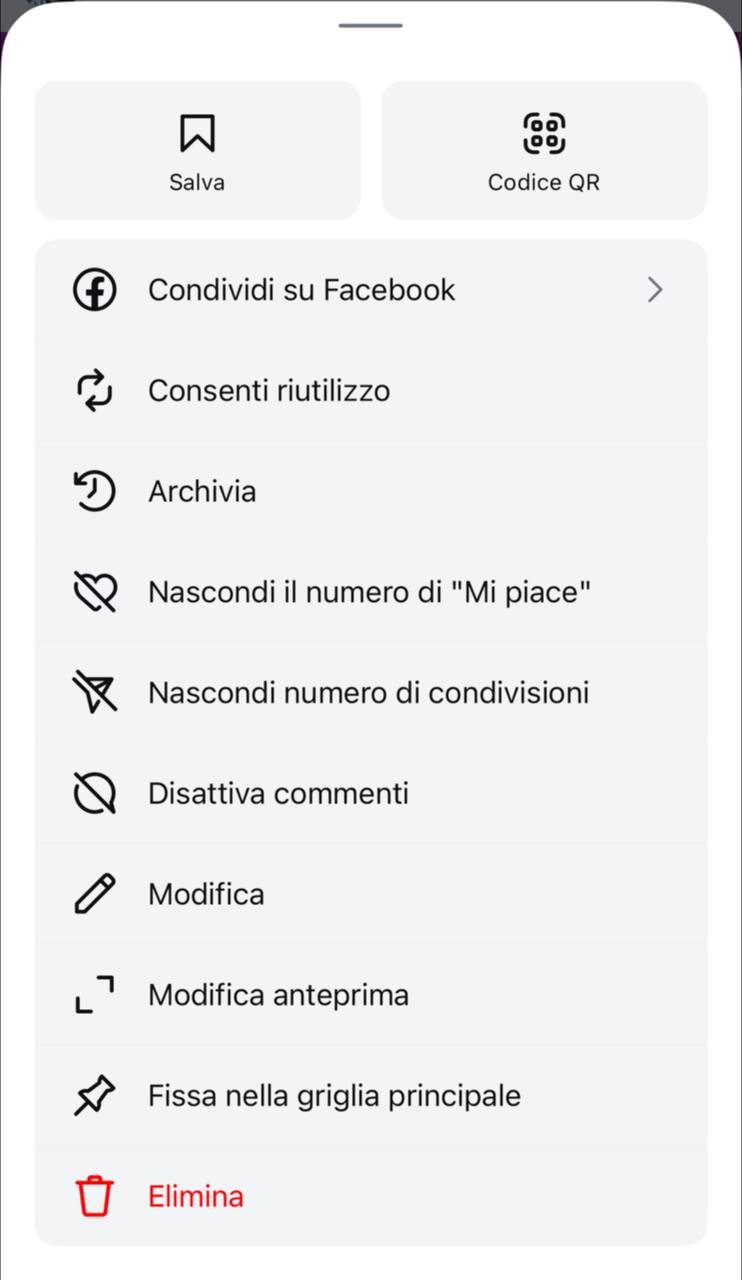
Screenshot Fastweb Plus
Nel caso in cui la nuova anteprime di un post già pubblicato su Instagram non sia in linea con le proprie aspettative, è possibile intervenire a posteriori con un semplice clic o tap.
Dopo avere selezionato la foto su cui si vuole intervenire, bisogna passare all’icona che rappresenta tre puntini, generalmente posizionata nella parte in alto a destra della schermata.
Da qui è possibile selezionare la voce di nome Regola anteprima e riposizionare l’immagine a proprio piacimento. Dopodiché è sufficiente salvare le operazioni perché la nuova anteprima appaia sul proprio profilo Instagram.
In linea di principio le immagini che meglio si adattano alla nuova visualizzazione in anteprima su Instagram sono quelle in cui il soggetto principale è posizionato al centro dell’inquadratura.
Nel caso in cui la foto in questione contenga scritte ed emoji che non possono essere adattate alla nuova anteprima, bisogna pensare alla possibilità dieliminarla. O, in alternativa, di mantenere un’anteprima non ottimale.
Nel caso in cui questo genere di immagine sia parte di un carosello, è possibile rimuoverla senza cancellare l’intera galleria. Per farlo è sufficiente aprire il post in questione e selezionare il sopracitato menù a tre puntini.
Da qui bisogna selezionare la voce di nome Modifica e, dopo aver selezionato la prima immagine, confermare la sua eliminazione con un tap o un clic sull’icona che rappresenta un cestino.
In questo modo la seconda immagine del carosello verrà presa come riferimento per l’anteprima. Purtroppo, ad oggi non è possibile modificare l’ordine delle foto di un carosello già pubblicato.
Per saperne di più: Come usare Instagram, la guida per utilizzarlo al meglio
Domande frequenti (FAQ)
-
Come è cambiata la visualizzazione su Instagram?La visualizzazione su Instagram è cambiata da anteprime quadrate a anteprime in formato 4:5.
-
Quali sono le strategie per ottimizzare le immagini già pubblicate su Instagram?È possibile regolare le anteprime dei post già pubblicati selezionando l'opzione 'Regola anteprima' e riposizionando l'immagine desiderata.
-
Come cambiare le anteprime dei post già pubblicati su Instagram?Per cambiare le anteprime dei post già pubblicati su Instagram, basta selezionare l'immagine desiderata, cliccare sui tre puntini in alto a destra, selezionare 'Regola anteprima', e salvare le modifiche.